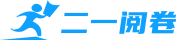
10-题卡扫描与模板编辑
10-题卡扫描与模板编辑
登录21阅卷客户端,点击模板编辑
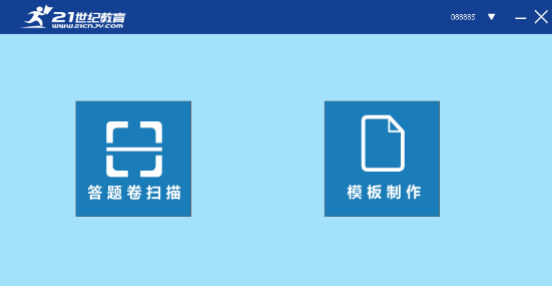
图6-8 客户端登录后主界面
空白题卡扫描
A、选择对应【考试任务】,点击【题卡扫描】
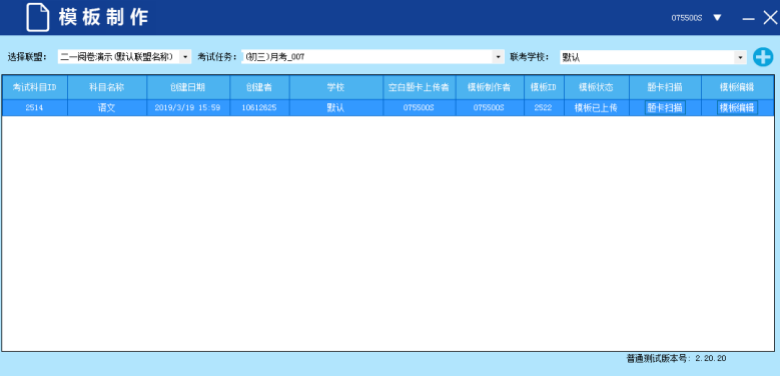
图6-9 进入空白题卡扫描
B、空白题卡扫描
l 扫描前提条件:1)对应考试任务中【题卡制作】已完成;2)已成功连接扫描仪。
l 将空白答题卡【考生填涂区】朝外放置,A4、8K和A3均如此。
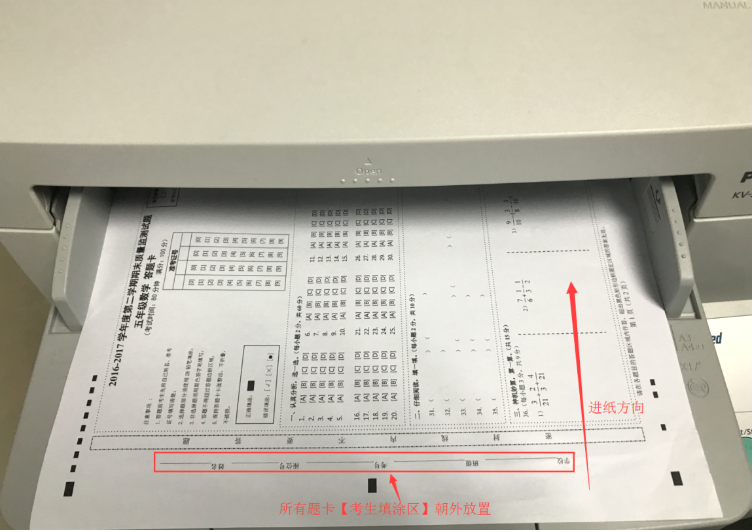
图6-10 放置空白答题卡
点击【扫描】启动扫描仪程序
l 支持扫描后图片正反面对调、正面旋转180度、反面旋转180度
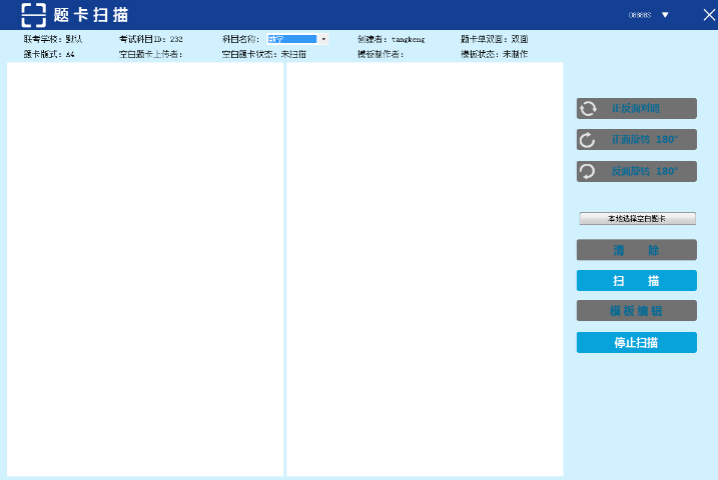
图6-11 空白题卡扫描界面
空白题卡扫描成功后,如图6-12所示,比如语文的A3双面答题卡。
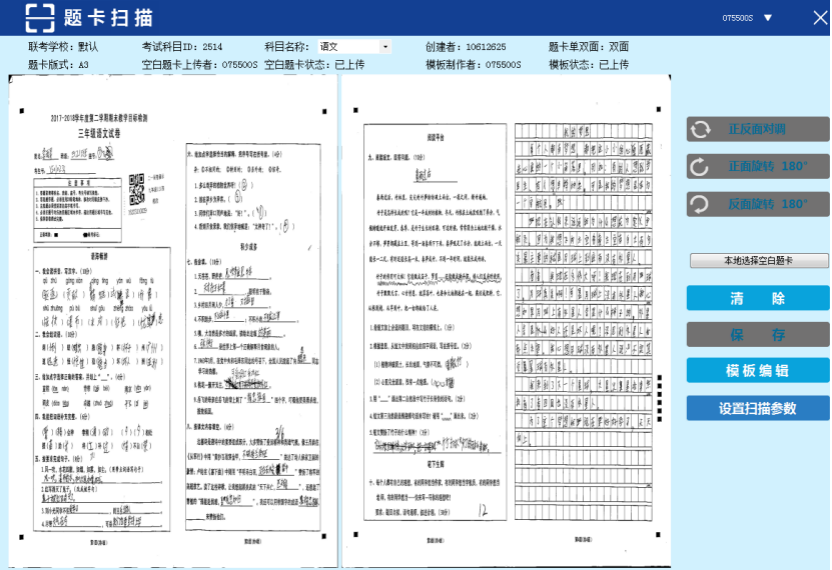
图6-12 空白题卡扫描成功后
当扫描的答题卡较暗或者太亮时,通过扫描参数的亮度来修正。
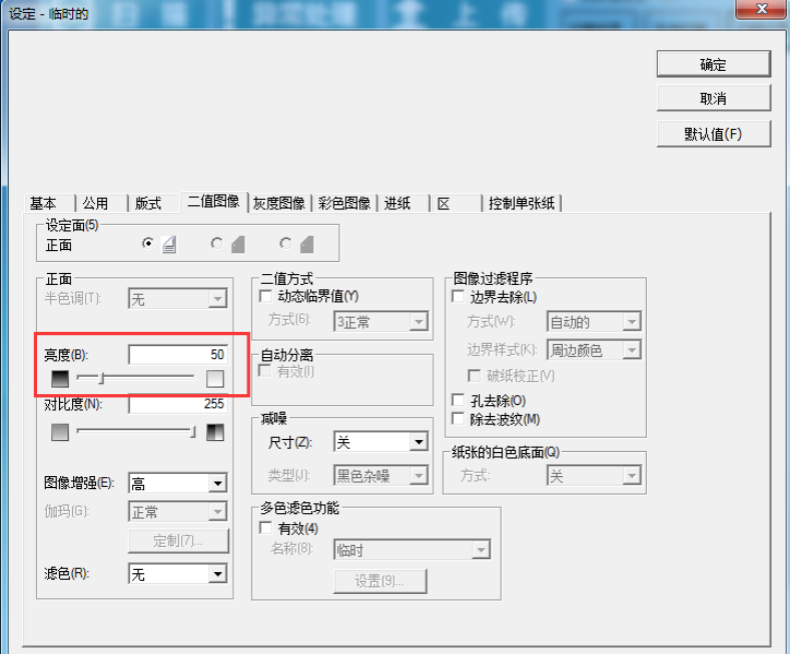
图6-13 设置扫描参数
模板编辑
扫描完成之后,点击图6-12的【模板编辑】
A、 主观题题数的确定
点击【确定】即可
左上角摄像头图形为【扩大缩小】键,可对答题卡进行缩放。
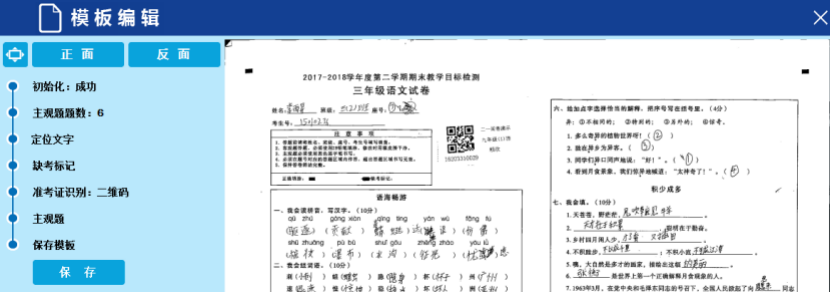
图6-14 主观题题数确定
B、 缺考标记识别
如果有系统能够识别缺考,会有红色的框,如图6-15箭头所示。
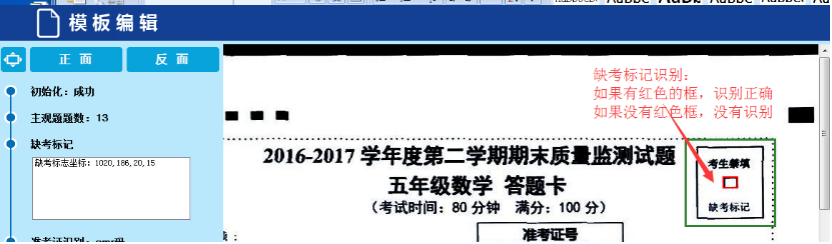
图6-15 缺考标记识别
C、 准考证识别:
点击准考证识别的蓝色圆,据准考证类型框选区域,然后用鼠标框准考证区域。
l OMR垂直:数字按从上到下的顺序从0递增到9
l OMR水平:数字按从左到右的顺序从0递增到9
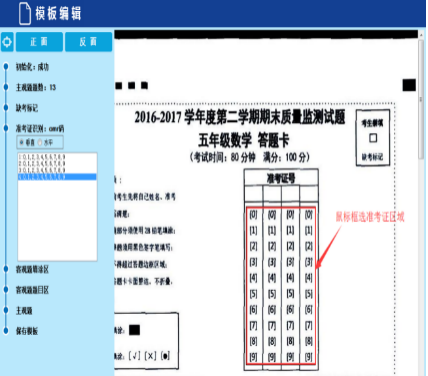
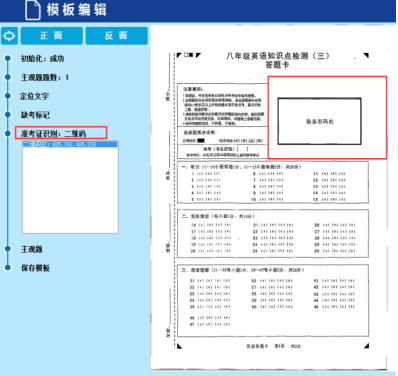
图6-16 框选准考证区域
D、 客观题填涂区:

图6-17框选客观题区域
鼠标右键选中填涂区选项滑动,可以调整当前选项的识别项位置。
E、 客观题题目区:
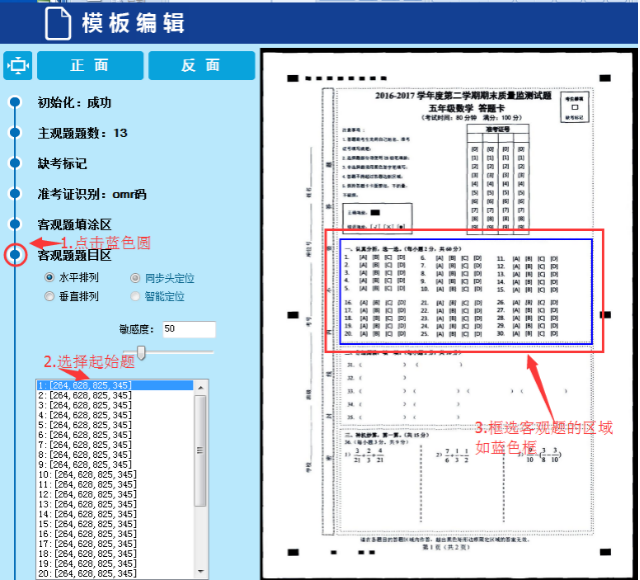
图6-18框选客观题题目区
F、 主观题划分区域
点击主观题所在蓝色圆—选择对应的题组—框选对应题组的区域
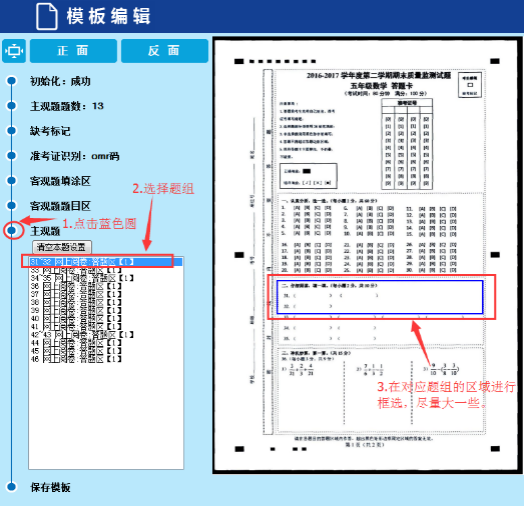
图6-19框选主观题区域
F1、框选主观题多个区域
按上述方式先框选一个主观题区域,然后点击该题【网上阅卷-答题区】,最后用鼠标框选一个区域,如图6-20红色箭头所示。
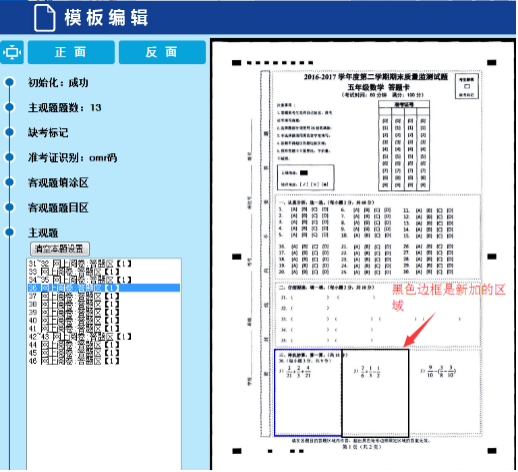
图6-20框选主观题多个区域
G、保存模板——点击【保存】
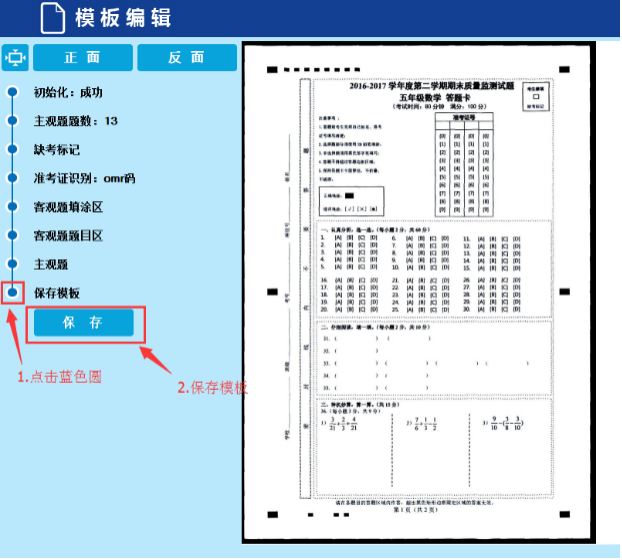
图6-21保存模板
如果有任何疑问请联系QQ:515033227

 粤公网安备 44030702004448号
粤公网安备 44030702004448号